ロボット掃除機 ILIFE A10を購入してしばらく経ちましたが使い方がだんだんわかってきたのでマッピング機能の使い方を紹介していきます。マッピング機能付きのロボット掃除機を購入したら専用アプリを導入し充電した後はまず最初にマッピング機能によるマッピングをするのがいいと思いましたので紹介します。
マッピングを作成する機能では掃除はしませんが家の部屋中をくまなく探索しマップを作成していくのは面白いです。マッピングが終わると自動で充電ドックに帰っていきますので安心ですが、1回では満足出来るマッピングは難しいと思うので2回、3回とまずはマッピングを繰り返しましょう。中途半端にマッピングされたり斜めに歪んだりしましたがマッピングされていないところも掃除してくれるので、ある程度のマッピングでも問題ないので時間をかけて掃除が終わった後や、掃除前に障害物を取り除いてのマッピングがいいでしょう!
ロボット掃除機のILIFE A10が届き開封したので画像で紹介と実際に使ってみての感想などを書いていきます。事前にロボット掃除機のことを徹底的に調べてから購入しているので気をつけることなどがわかっていたのが約に立ちましたし、知人などから聞い[…]
掃除機が壊れたのでケーブル付きのスティッククリーナーと初のロボット掃除機のILIFEのA10を購入しましたが、購入後もILIFEとA10について調べてみたので紹介していきます。現在25日まで5,000円引きのクーポン付きで29,900円とい[…]
掃除機が壊れたので気になっていたロボット掃除機をYouTubeやSNSやWebで調べてみましたところ、コスパの良さそうなロボット掃除機が見つかったので紹介していきます。ロボット掃除機を購入予定ですが、掃除能力が未知数な事と機種を絞り込みセー[…]
ILIFE A10のマッピング機能とメニューの設定方法
ILIFE A10のマッピング機能を使うにはILIFE HOMEという専用アプリを導入する必要がありますので以前の記事を参考にしてアプリを使えるようにしてください。
アプリはこちらから導入できます。
ILIFE HOMEアプリを使いマッピングする
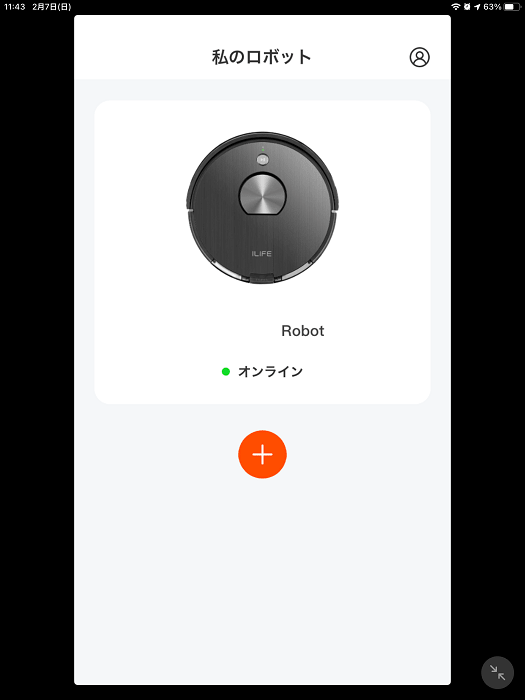
まずは使うロボット掃除機の選択になりますが、通常は1機種だけだと思うので使うロボット掃除機を選択してください。
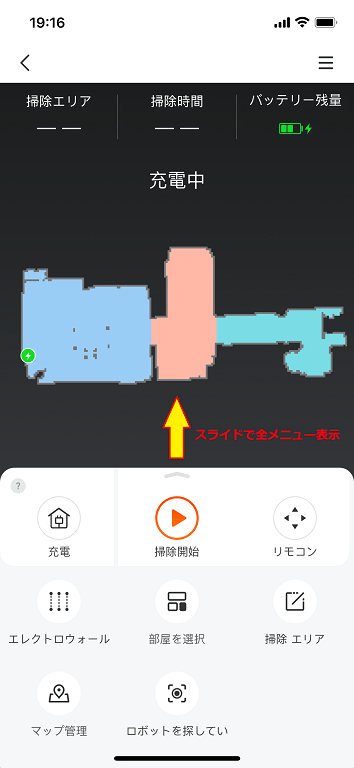
下にあるメニューをスライドしてマップ管理を押します。
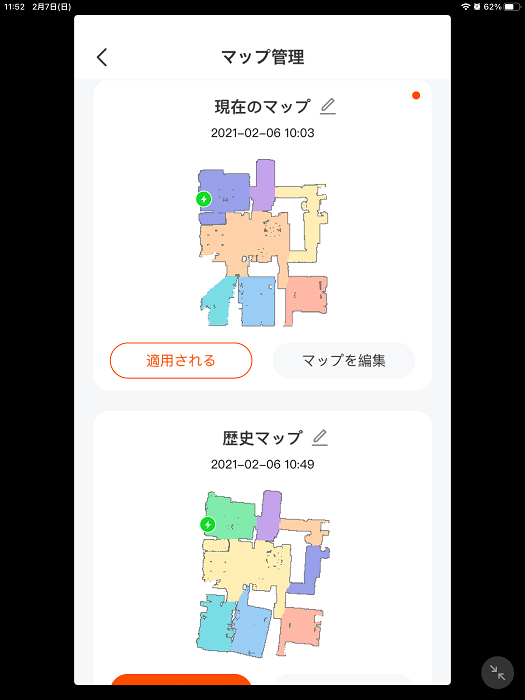
上記が現在のマップと最新のマップですが下記のマップはくまなくマッピングされましたがなぜか歪んでしまったので、一つ前のマップを使っています。マッピング自体の回数は少ないので完璧を求めるなら複数回マッピングするのがいいでしょう。
「適用される」を押すことで使うマップを選択出来ます。
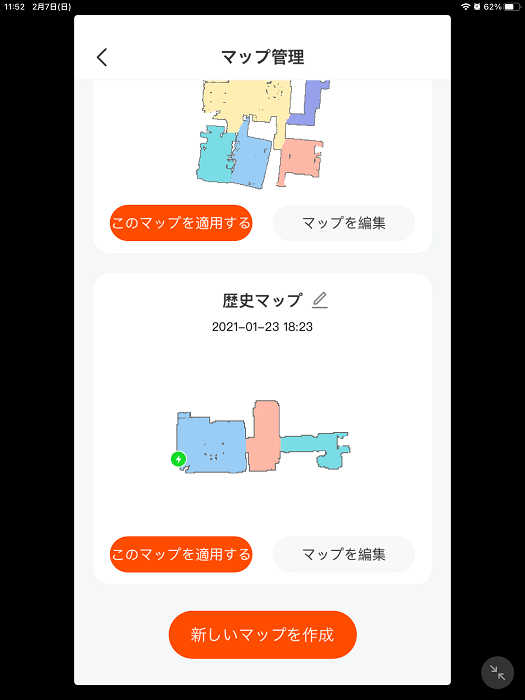
下にスクロールして「新しいマップを作成」を押すと新しいマップの作成が開始されます。
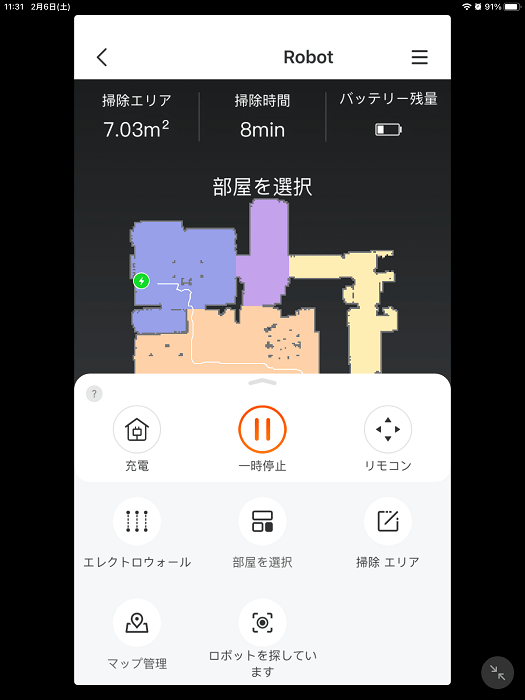
上記のようにロボットが動いてマッピングしていきます。
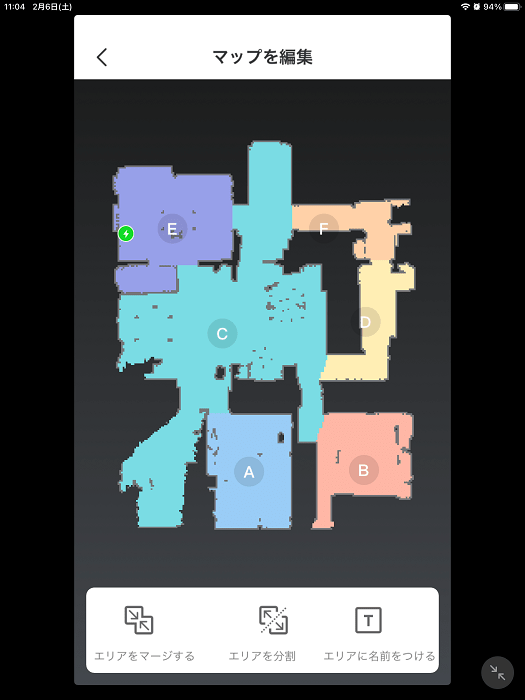
マッピングが完成するとアルファベットでエリアが分割されます。マッピングするごとに分割される範囲や領域が違うと思うのである程度満足できるまでマッピングしましょう。
マップのエリアを分割する
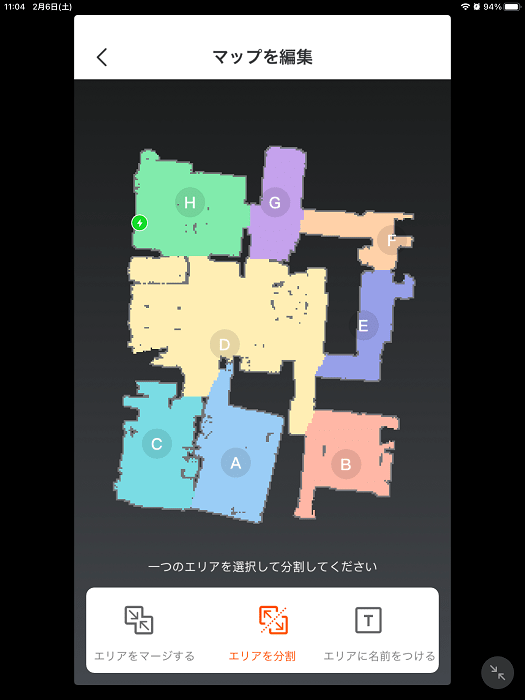
マップ管理のマップを編集を押します。
「エリアを分割」を押します。
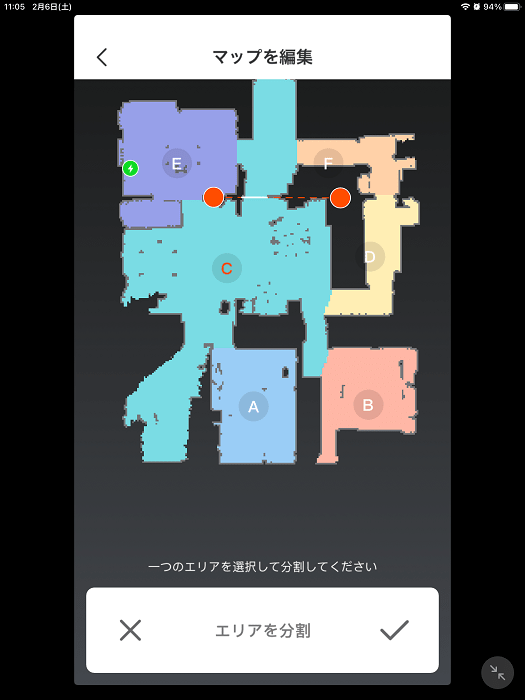
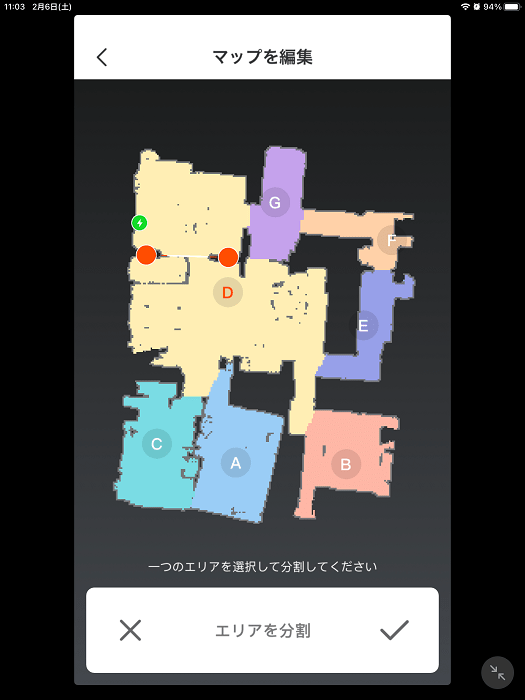
メニュのエリアを分割を押すとバーでエリアを分割出来るようになります。指を使って範囲を指定して区切り下に表示される「エリアを分割」の横にあるチェックマークを押します。
エリアをマージする
エリアをマージするは、隣り合ったエリアを合体させることが出来ますのであまり細かくエリアを区切りたくない方には便利です。
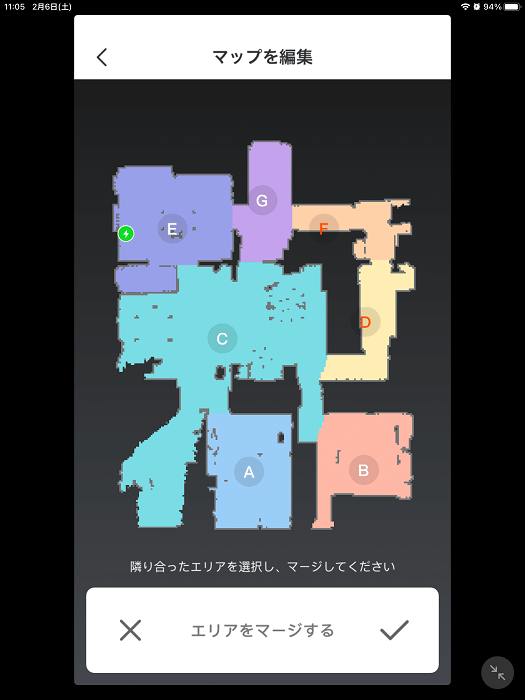
メニューの「エリアをマージする」を押して合体させたいエリアのアルファベットや部屋名を押して下に表示される「エリアをマージする」の右にあるチェックを押すと完了です。
エリアに名前をつける
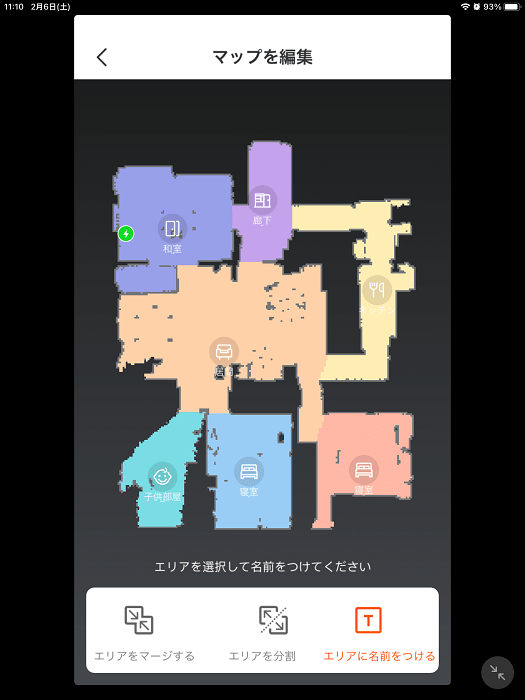
「エリアに名前をつける」を選択、名前を付けたいアルファベットを選択すると名前を変更出来るようになりますので予め用意された部屋名かカスタムで好きな名称を付けましょう。
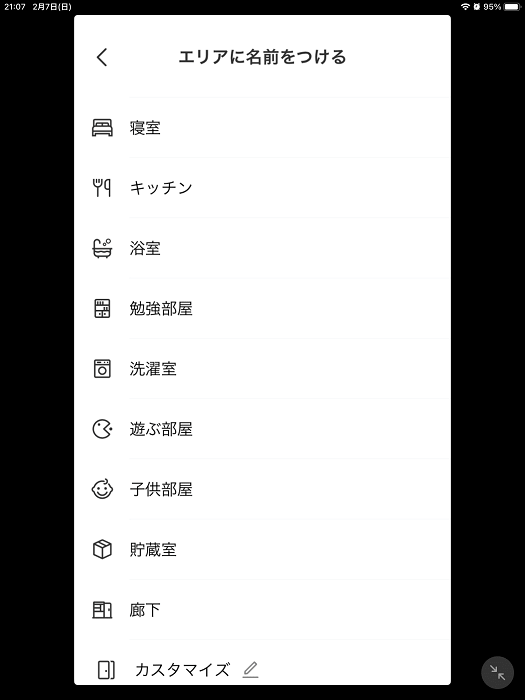
エレクトロウォール
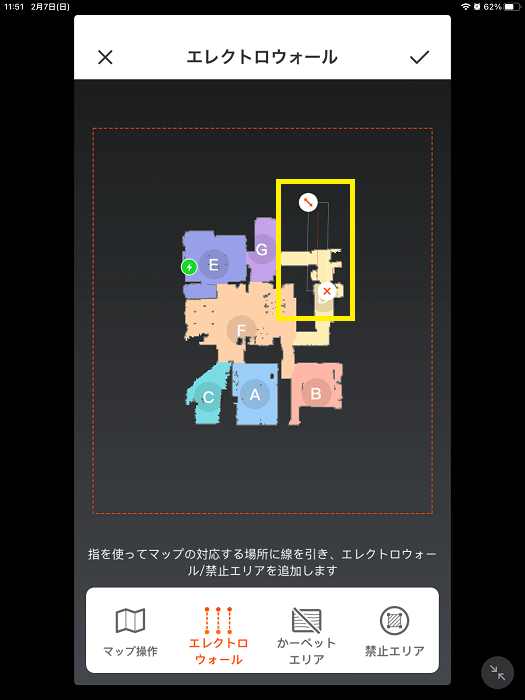
まずはメニューの「エレクトロウォール」を押した後に更に下側の「エレクトロウォール」を押します。エリア分割と同じように指を使い線を引き見えない壁を作成して通行を禁止する壁を作成します。
カーペットエリア
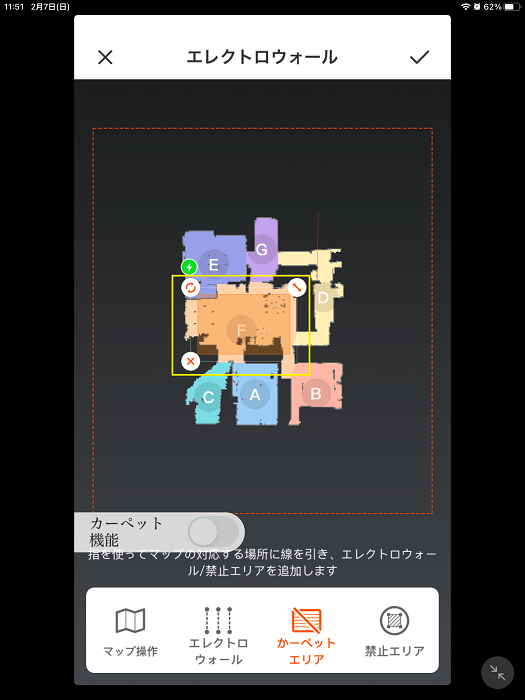
カーペットエリアを設定することで通常より吸引力アップさせた掃除ができますので、カーペット以外は通常の吸引力にすることバッテリーを節約できるので長時間の掃除に対応出来ます。
「カーペットエリア」を選択します。
指で広げてカーペットがある部分の大きさにします。大きさが合わないときは次回以降か掃除後に修正しましょう。
「カーペット機能」を有効にします。
禁止エリア
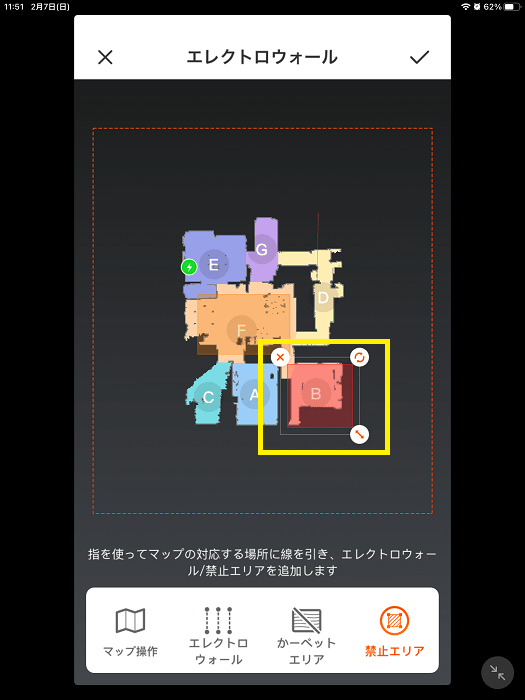
カーペットエリアと同じように指で禁止エリアを決めてからエレクトロウォールの右のチェックを押します。
部屋を選択
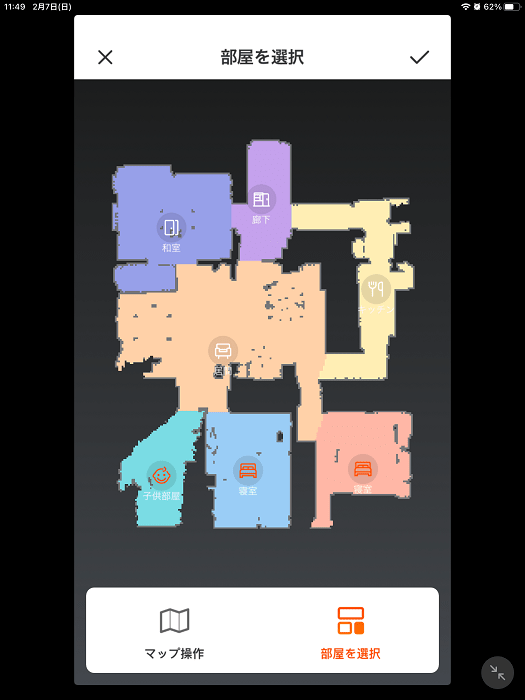
メインメニューの部屋を選択を押した後、右下の部屋を選択を押します。
後は掃除したい部屋を選択すると赤色に変わりますので上の部屋を選択の右にあるチェックを押します。
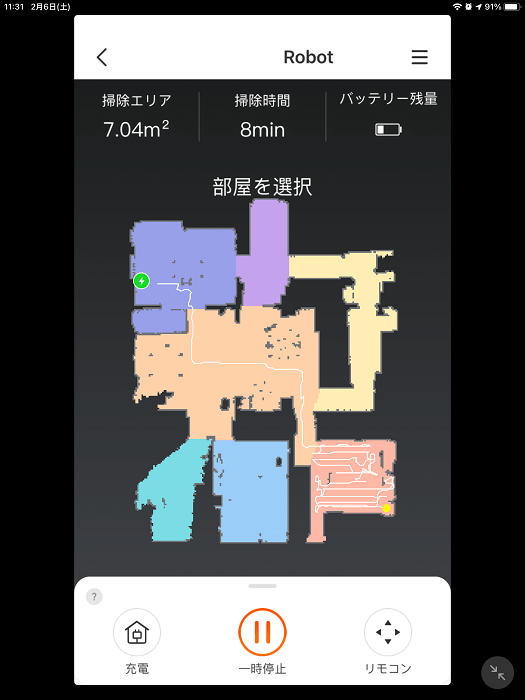
右下の寝室だけ選んで掃除をさせてみました。ちゃんと寝室だけ掃除して終わったら充電ドックに帰っていきました。経路は画像の通りですが最短距離ではありませんがロスは少ない動きですね!
掃除エリア
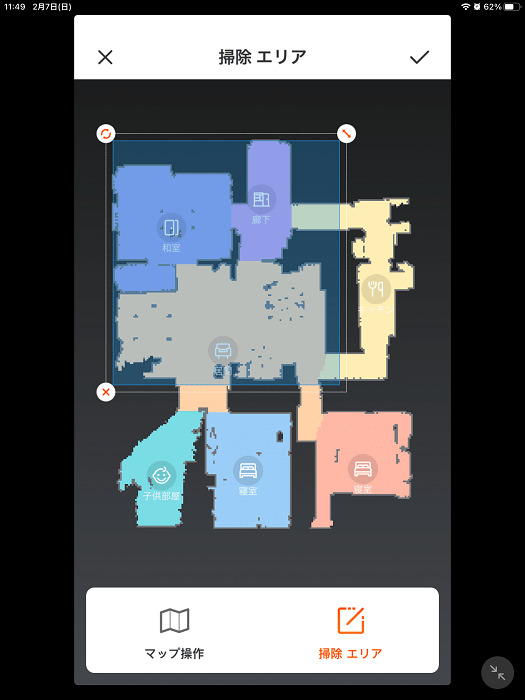
メニューの掃除エリアを選択し、下のアイコンを「掃除エリア」に切り替えます。
掃除したい範囲を指で広げて設定し、右上の掃除エリアのチェックを押します。
リモコン
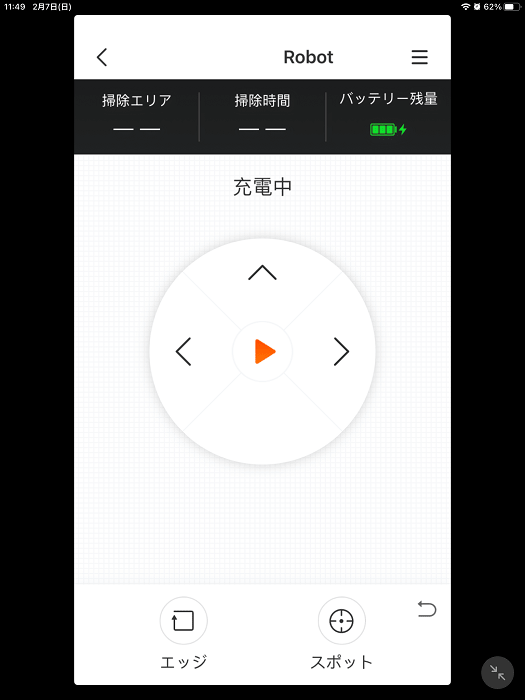
停止時にエッジモードとスポットモードが選択できます。
リモコンは使わないので操作はまだ覚えていません。
設定
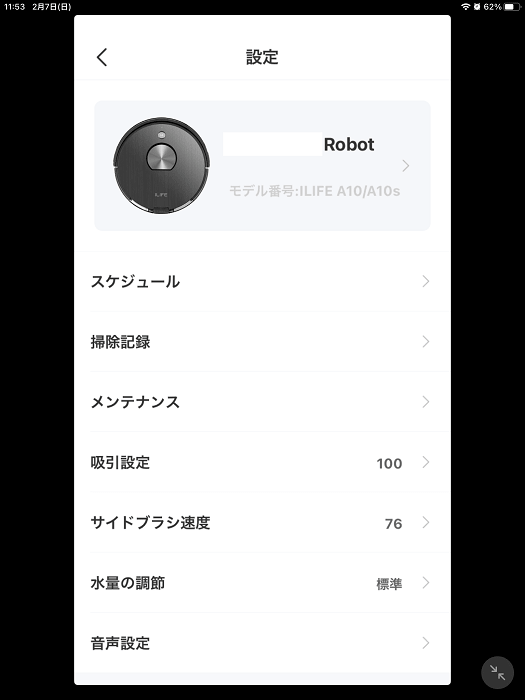
右上の設定のアイコンを押すと細かな設定が出来ます。
ここで重要なところは吸引設定ですね!
100だとフルパワーですがバッテリーの減りが早いので日にちをわけてこまめに部屋を掃除する場合は100でいいですが、一日で全ての掃除をする場合はカーペットモードを使い節約するのがいいでしょう。毎回の掃除でベストな数値を割り出して決めるのが一番でしょう。
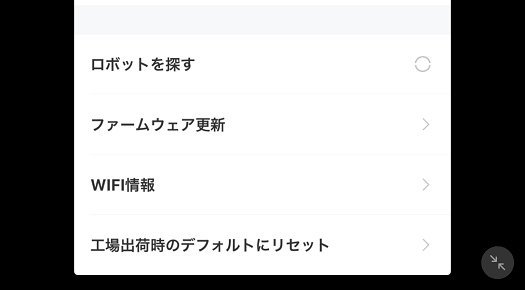
設定の下側です。ここはめったに扱わないところですがたまにはチェックしてみましょう。
まとめ
ILIFEのロボット掃除機A10を購入して時間は経ちましたが、頻繁に使うわけではなく管理人の掃除当番のときだけ使っています。奥さんは覚えようとする様子はなく、スティッククリーナーで掃除しています(汗)
まあこれは想定内で家電関係などは管理人が全て一人で設定や使い方など覚えているので管理人の掃除当番だけ使えば問題ないです。
マッピング機能も覚えて設定がすぐに使える状態ですのでカーペット機能の誤差の修正や禁止エリアの確認など色々次回の掃除でチェックしていこうと思います。

















